
Ранее в этом году корпорация Microsoft окончательно отказалась от поддержки операционной системы Windows 7, поэтому всем пользователям этой ОС лучше всего обновиться до Windows 10. Как это сделать – читайте в нашем материале.
Мы рассмотрим установку непосредственно с USB-накопителя, то бишь флешки. Впрочем, установка с диска на деле ничем не отличается, благодаря чему вы легко сможете установить систему по нижеуказанной инструкции. Да и вообще, сам процесс установки Виндовс 10 мало чем отличатся от той же 8-ки или 7-ки, поэтому если у вас есть хоть маломальский опыт – установка пройдёт гладко.
Подготовка к установке:
Непосредственно перед началом установки необходимо убедиться в наличии:
- USB-накопителя объемом не менее 8 ГБ;
- Образ W10 – это может быть как пользовательская сборка, так и лицензионная копия;
- Перечень необходимых драйверов: в идеале – загрузить архив с ними на дополнительную флешку;
- Узнать, какой тип разделов таблиц используется: MBR или GPT;
- Перенести все личные данные в надёжное место, как вариант, это может быть том жёсткого диска либо облачное хранение.
Запись образа Windows на флешку:
Следующий шаг – пожалуй, самый трудоёмкий. Программ для создания загрузочной флешки предостаточно, мы же, в свою очередь, остановимся на старожиле UltraISO, которую не составит труда найти на просторах Интернета.
Для того, чтобы записать образ Виндовс на флешку, следуйте следующей инструкции:
- Запустите программу UltraISO;
- В меню "Файл" выберите пункт "Открыть";
- В открывшемся окне выберите образ пользовательской сборки Windows 10, который вы скачали;
- В главном меню программы выберите"Самозагрузка" => "Записать образ жесткого диска";
- В открывшемся окне, в графе "Disk Drive" выберите ваш USB-накопитель и нажмите "записать";
- Дождитесь окончания записи.

Настройка BIOS:
Второе, что необходимо сделать – это выставить приоритет загрузки в BIOS. Смысл в том, дабы при старте, система начинала загружаться с нашей флешки (или диска)
Для этого проведите следующие манипуляции:
- Перезагрузите компьютер;
- До начала загрузки операционной системы нажмите клавишу DEL или F2 (в основном у ноутбуков);
- В меню BIOS перейдите в раздел "Boot";
- В настройках "Boot Priority" переместите ваш USB-накопитель на 1-ое место;
- Сохраните настройки;
- После перезагрузки начнётся установка системы.
После загрузки с флешки на экране появится надпись "Press any key to boot from CD or DVD", которая означает, что нужно нажать любую кнопку на клавиатуре для продолжения загрузки.
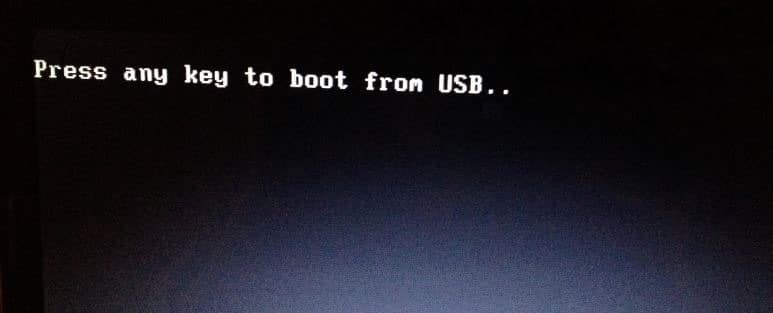
Установка системы:
Если вы всё сделали по инструкции, появится установочное окно, в котором вам предложат выбрать язык, формат времени и ввода. Можно оставить всё по умолчанию и нажать кнопку "Далее", после чего придерживаться следующей последовательности:
Шаг 1. Выберите тип установки. В нашем случае это "Выборочная установка", т.к мы устанавливаем ОС с нуля
Шаг 2. Выберите раздел жёсткого диска, в который будет установлена Виндовс 10
Шаг 3. Начнётся процесс установки системы. Обычно это занимает 10-15 минут.
Шаг 4. Дождитесь окончания установки и последующей автоматической перезагрузки
Шаг 5. Заходим опять в BIOS и меняем приоритет загрузки на изначальный.
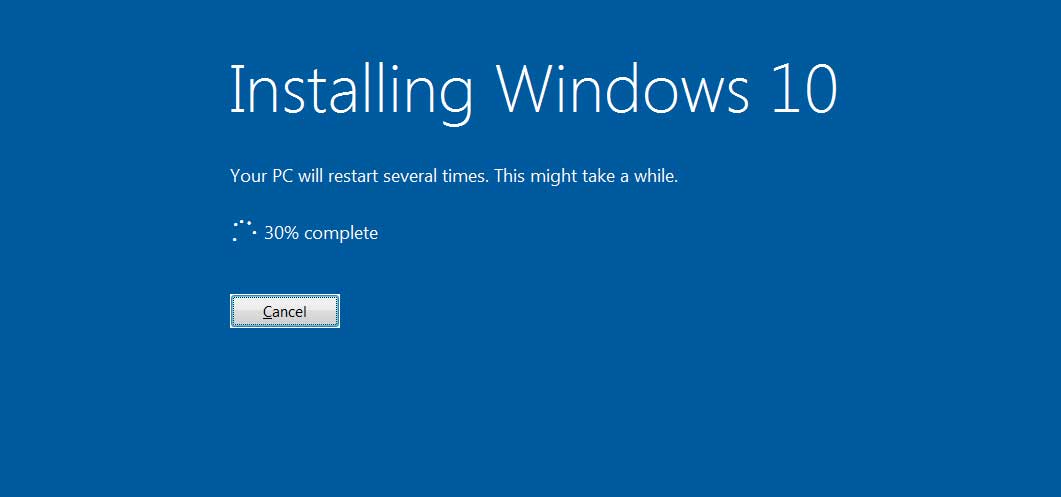
Предварительная настройка Виндовс 10:
Вам будет предложено выбрать раскладку клавиатуры, ввести свои данные учётной записи Microsoft, настроить работу с облачным хранилищем OneDrive и т.д. Всё крайне доступно и, как правило, не вызывает каких либо трудностей.
По окончании процесса вы увидите рабочий стол своей новехонькой Виндовс 10 и сможете приступить к установке полезных программ и необходимых драйверов.
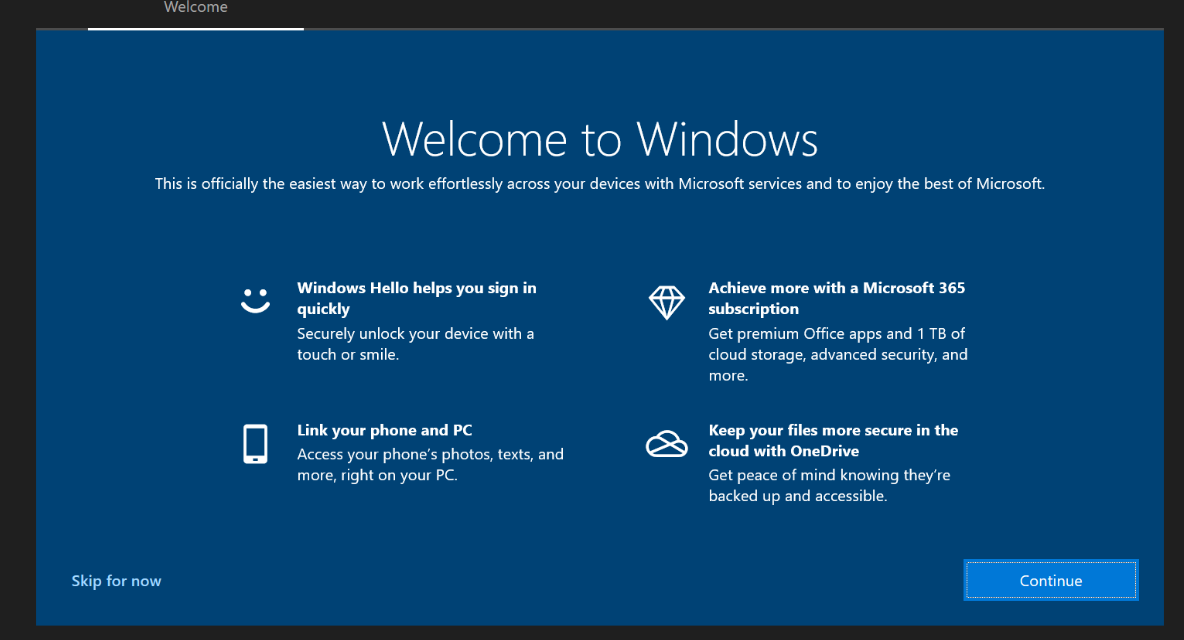
Ранее мы рассказывали, как скачать музыку с YouTube на компьютер или телефон.
Наши стандарты: Редакционная политика сайта Главред



